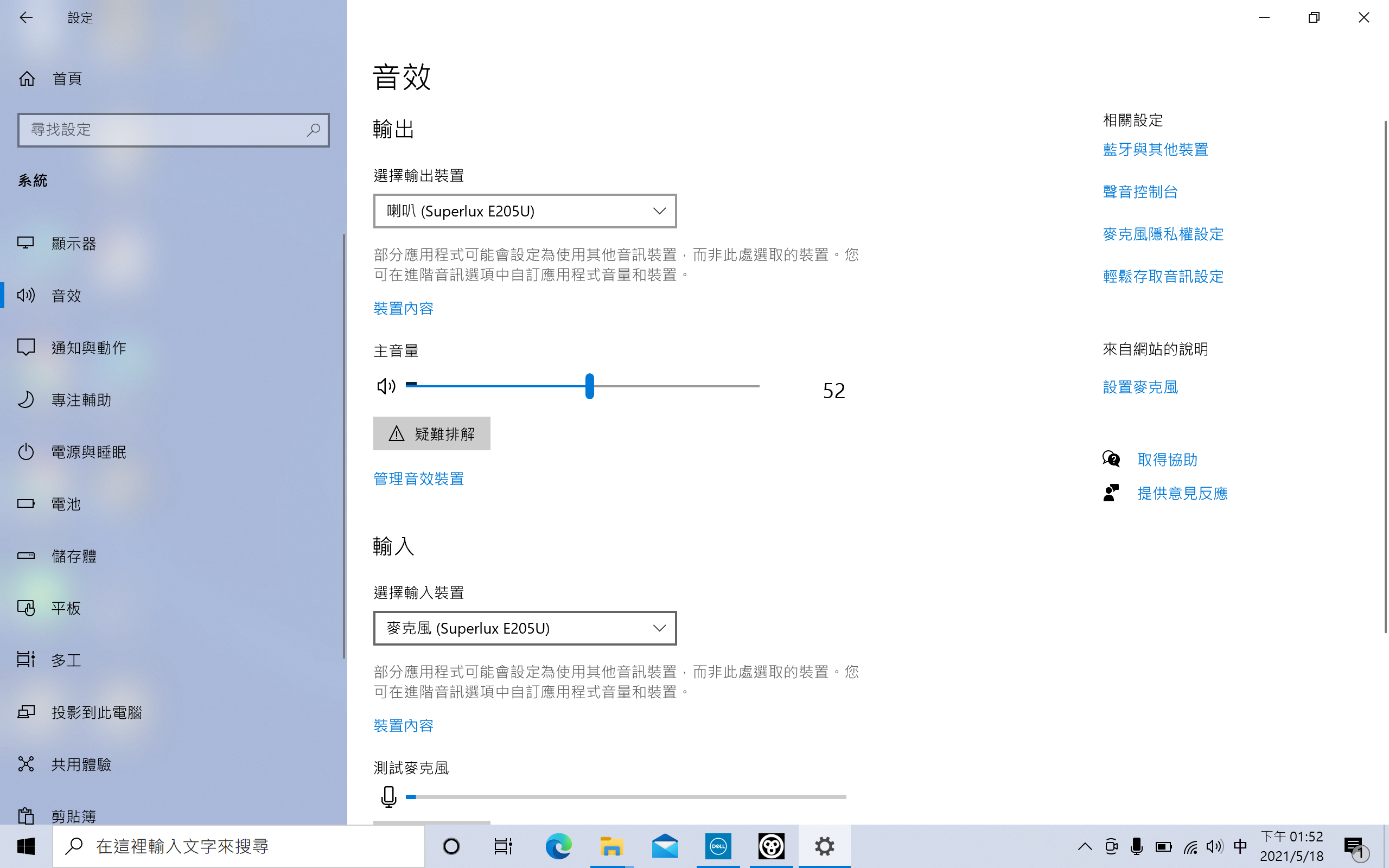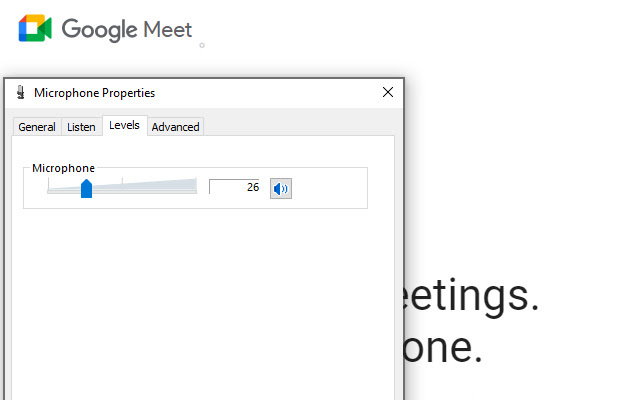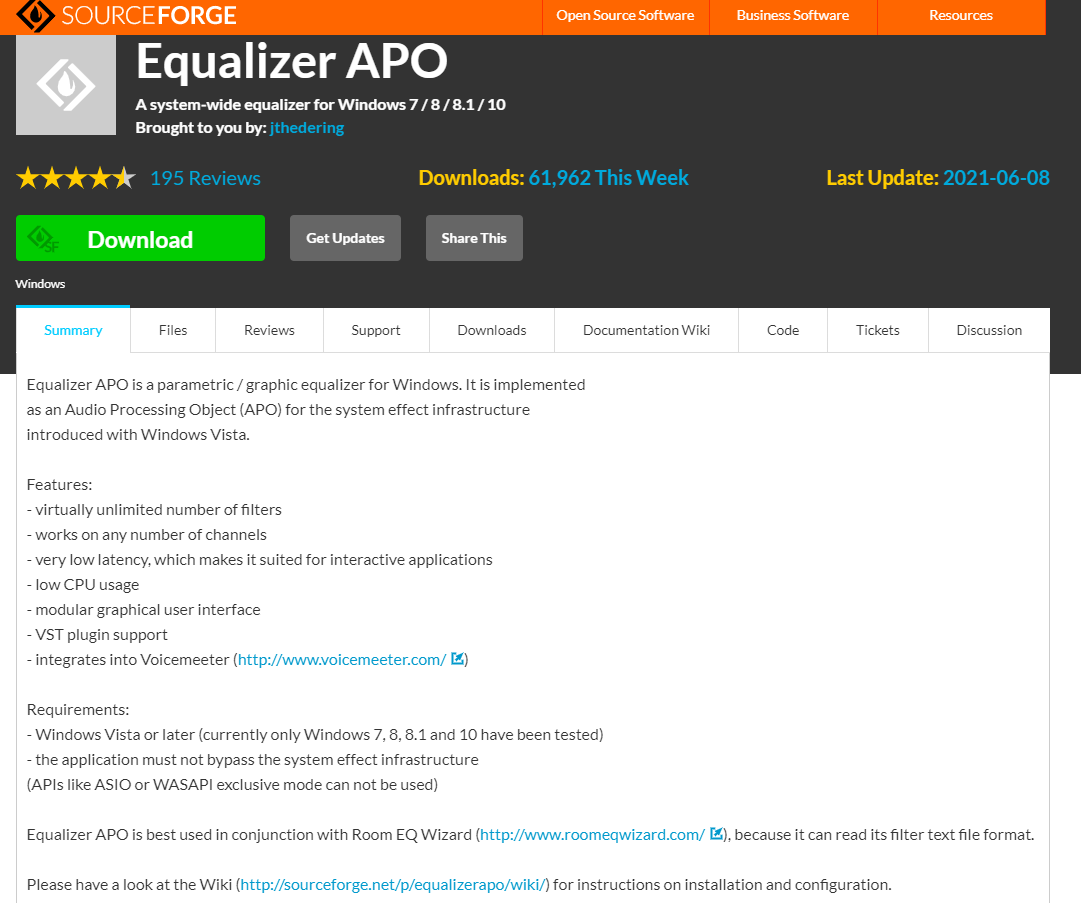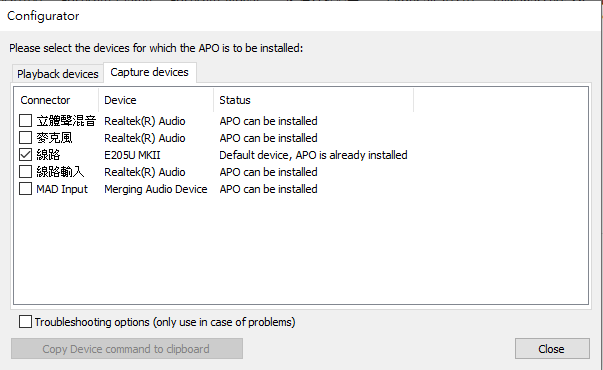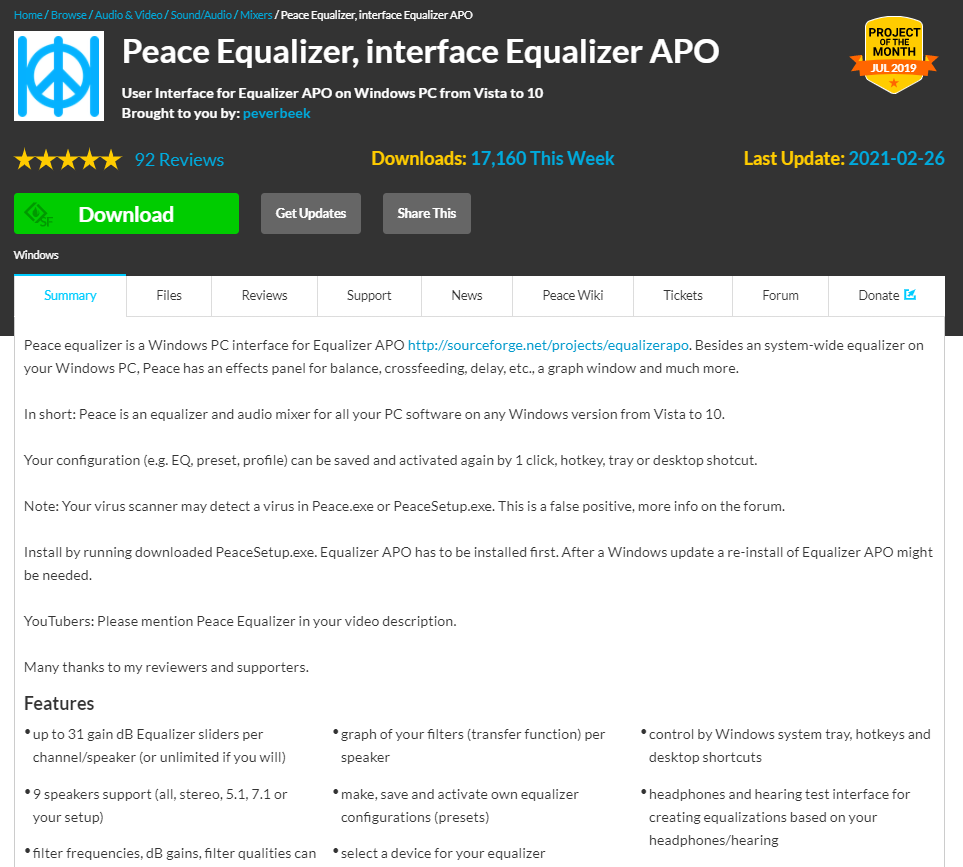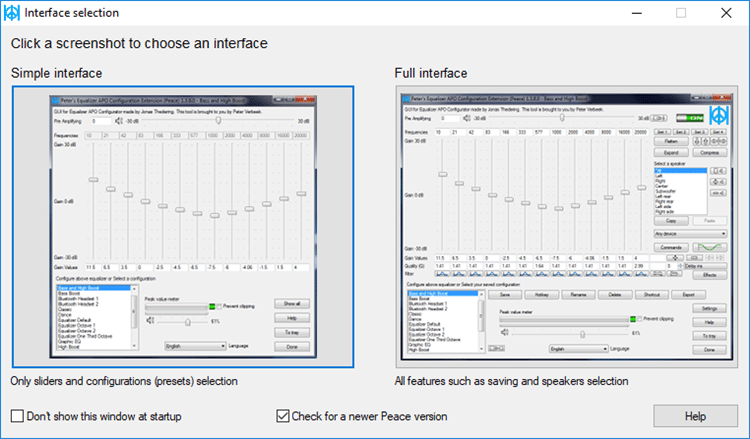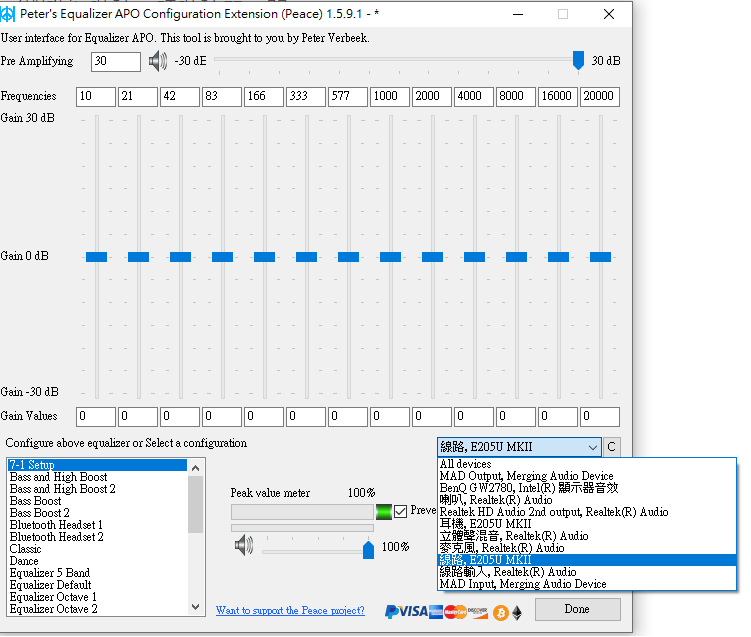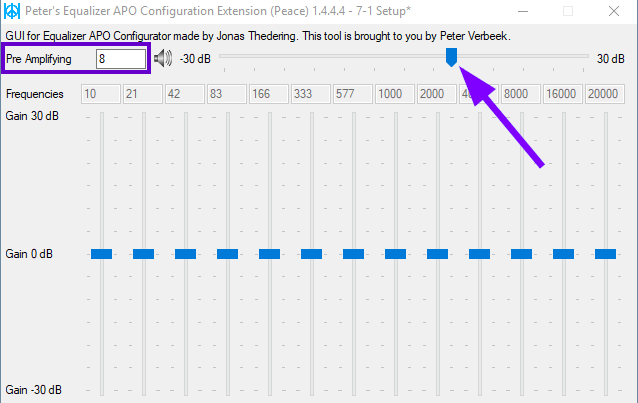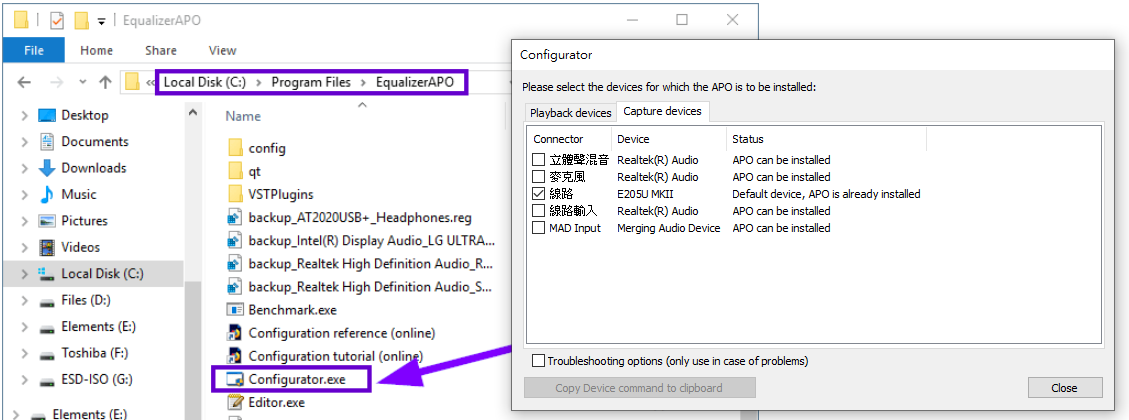很多人在使用Google Meet等遠端視訊會議軟體的時候會發現麥克風有音量過小的問題,如果你已經購買了一支USB麥克風但聲音卻無法正常設定使用,請參考本文說明來協助你改善。

若要讓應用程式抓到麥克風,請選取 [開始],然後選取 [設定] > [隱私權] > [麥克風]。 選取 [變更],然後開啟 [允許應用程式存取您的麥克風]。
確定麥克風或耳機已正確連接到您的電腦。
確定麥克風是系統預設的錄音裝置
選取 [開始] ,然後選取 [設定] > [系統 >音效] 。
在 [輸入] 下方,確定已在 [選擇輸入裝置] 中選取你的麥克風。
若要測試您的麥克風,請對著麥克風進行朗讀並檢查麥克風 ,以確保 Windows 聽到您的聲音。
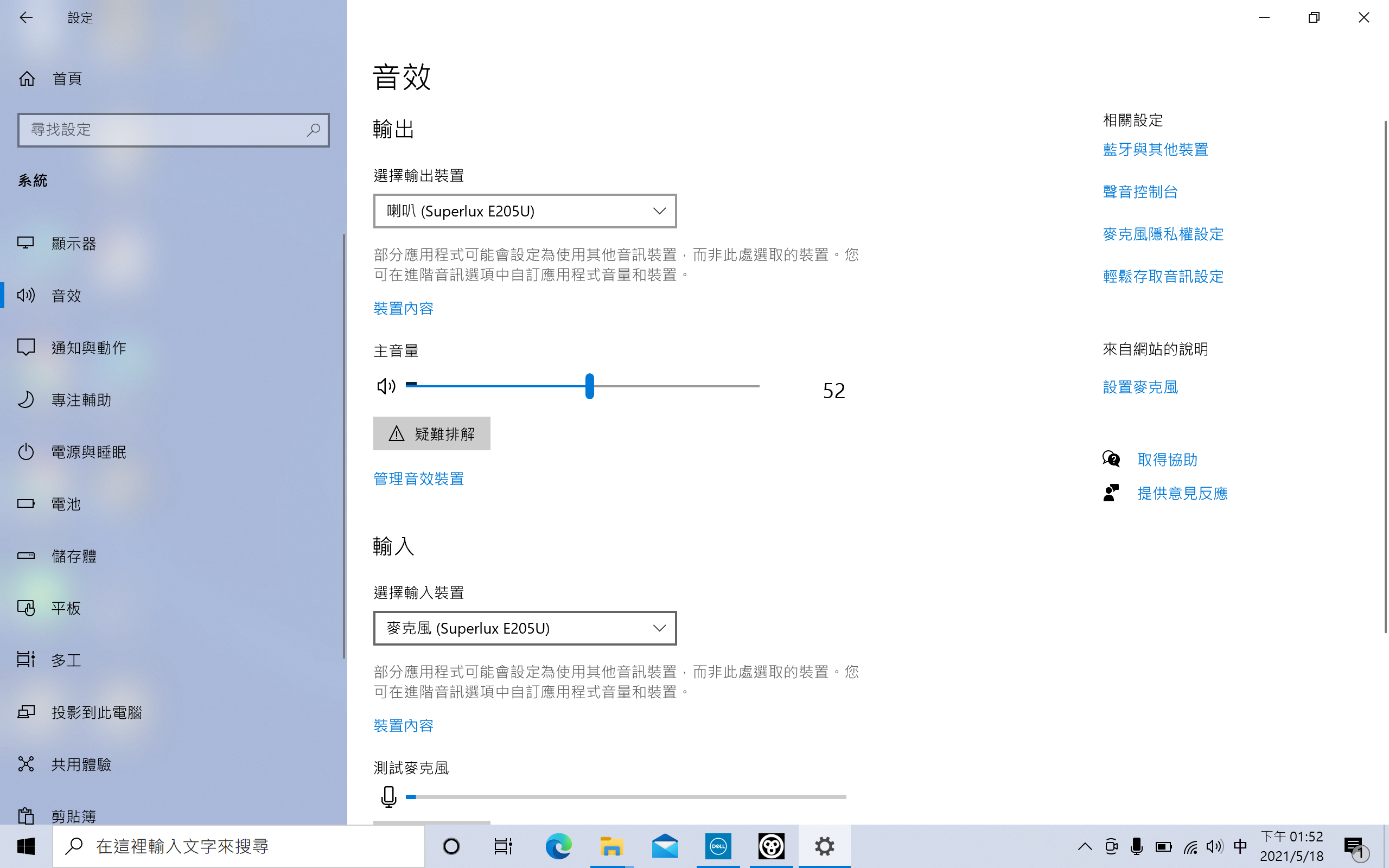
麥克風音量過低
確定麥克風或耳機已正確連接到電腦。
確認麥克風的位置擺放正確,離發聲源距離約10公分。
提高麥克風的音量。 以下說明如何在 Windows 10 中進行此動作:
選取 [開始] ,然後選取 [設定] > [系統 >音效] 。
在 [輸入] 中,確定在 [選擇您的輸入裝置] 底下選取 [麥克風],然後選取 [ 裝置屬性]。
在 [麥克風內容] 視窗的 [等級] 索引標籤上,視需要調整 [麥克風] 和 [麥克風增量] 滑桿,然後選取 [確定]。
在 [ 測試您的麥克風 ] 下進行檢查以確認您的設定正常運作時,請對著麥克風說話。
如果您看到線條從左至右移動,麥克風就能正常運作。 如果您看到 [沒有變更],麥克風就不會收到聲音。
Disable Automatic Gain Control 關閉自動增益控制
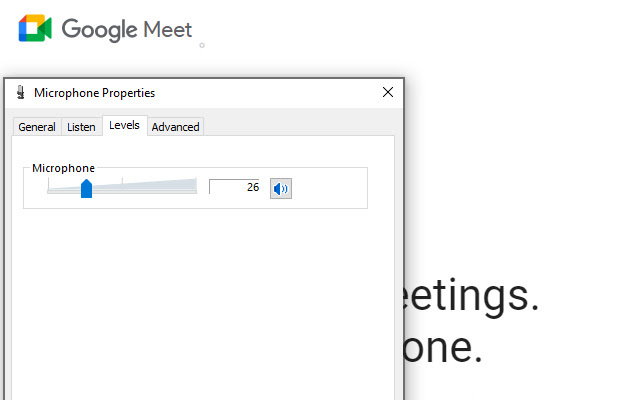
Google Meet或是Hangout等用Chrome網頁瀏覽器開啟的通訊軟體會發生麥克風音量會自動變大或變小的情形,由於自動控制音量的功能是被內置於程式中並沒有開啟關閉的設定,所以在使用上很多人產生了困擾。
Disable Automatic Gain Control是個 Chrome 外掛程式,將禁用了由 Google Meet 等網路應用程式在你的麥克風上啟用的自動增益控制。如果有一支靈敏的麥克風不能很好地與網頁瀏覽器的自動增益控制配合使用,請使用此外掛程序來將這個功能關閉。
軟體增益-均衡器 APO
首先,我們將從連結下載外掛程式均衡器 APO 。它是適用於 Windows 7 / 8 / 8.1 / 10 的簡單均衡器。
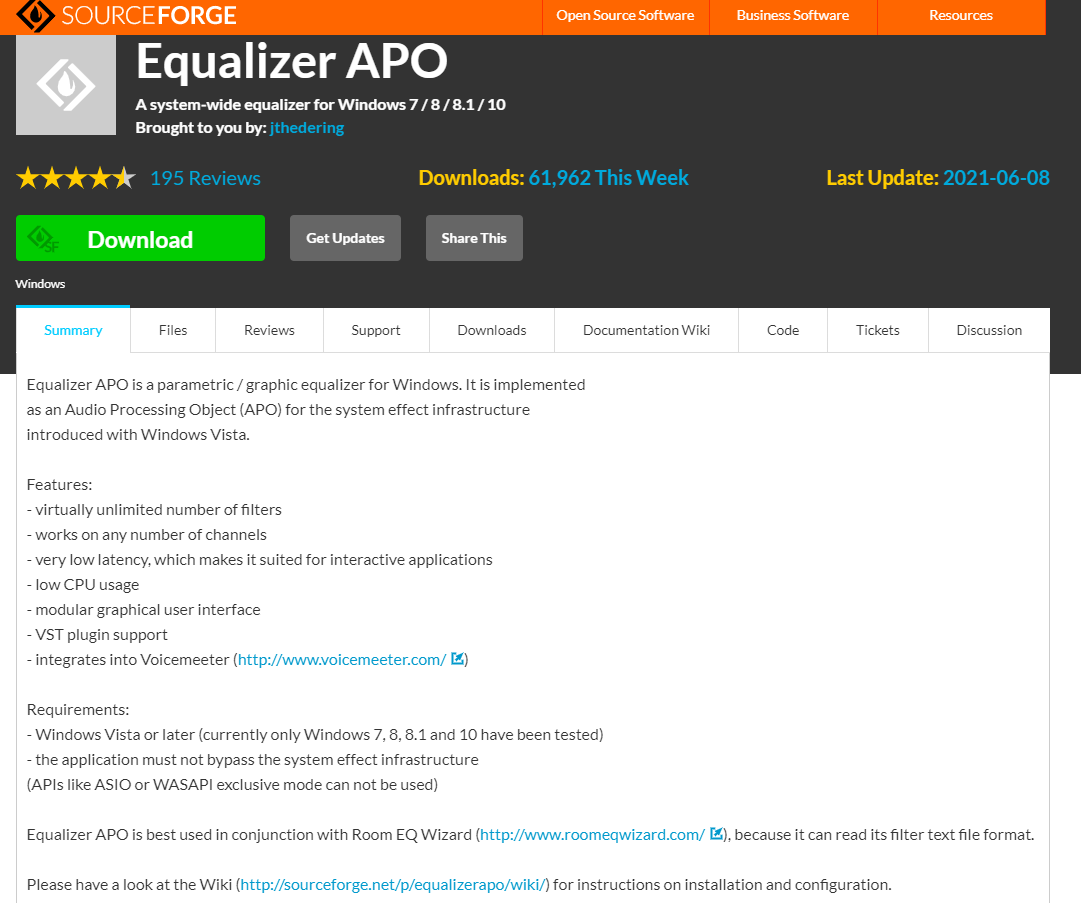
這個應用程式會為 USB 麥克風的輸入做一些增益調整。首先要下載並執行安裝程式。
完成安裝後,我們必須選擇要與 APO 一起使用的設備。
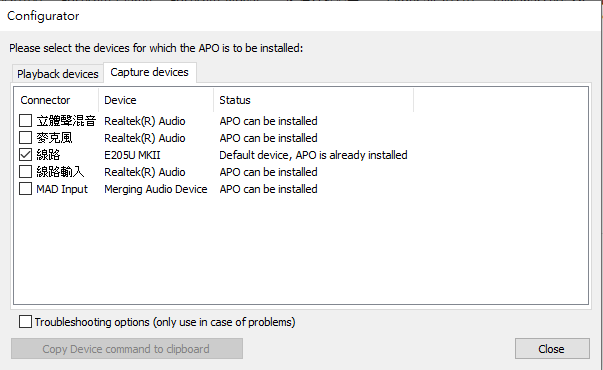
確認從“Capture Devices”選項中選擇你的 USB 麥克風,但我們也可以稍後進行。完成之後,請重新開機。
Peace Equalizer – 均衡器 APO 的 UI控制面板
最後,還需要 Peace,它是我們上面下載的 Equalizer APO 的用戶介面。
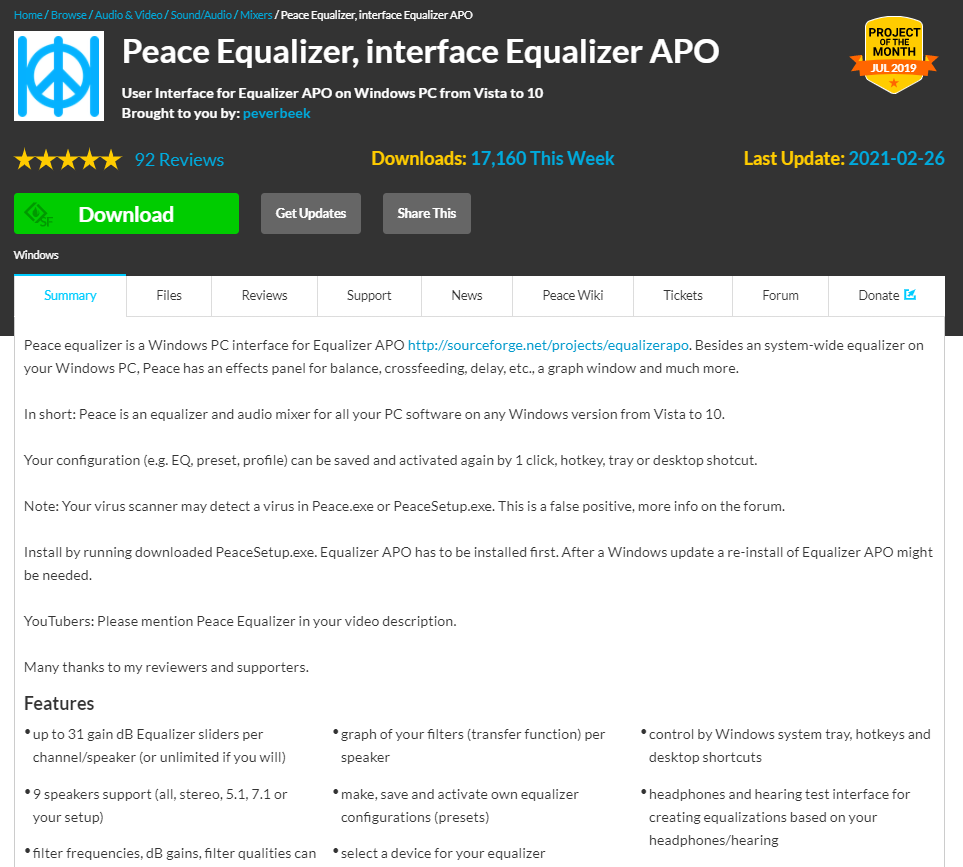
執行PeaceSetup.exe 後,它會自動找到Equalizer APO 的檔案夾。請點擊“安裝”。
如何解決低音量問題
現在我們準備調整 USB 麥克風的音量,我們首先打開 Peace 並開啟第一個視窗提示。
我們將在簡單介面或完整介面之間進行選擇,請選擇簡單的。
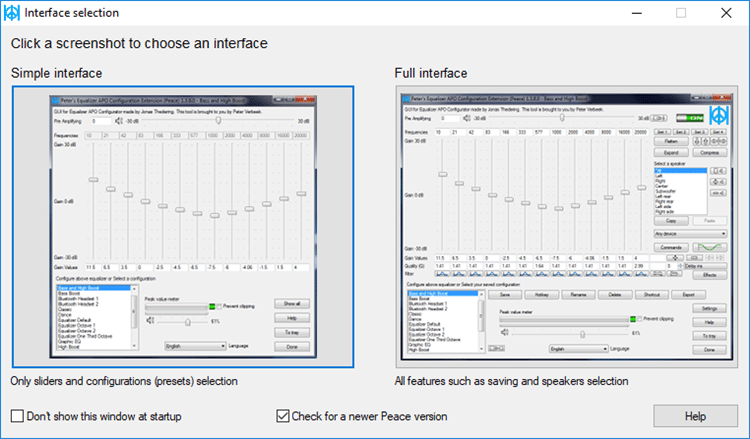
在右下角,我們可以看到一個下拉列表。請點擊它並選擇E205U MKII。
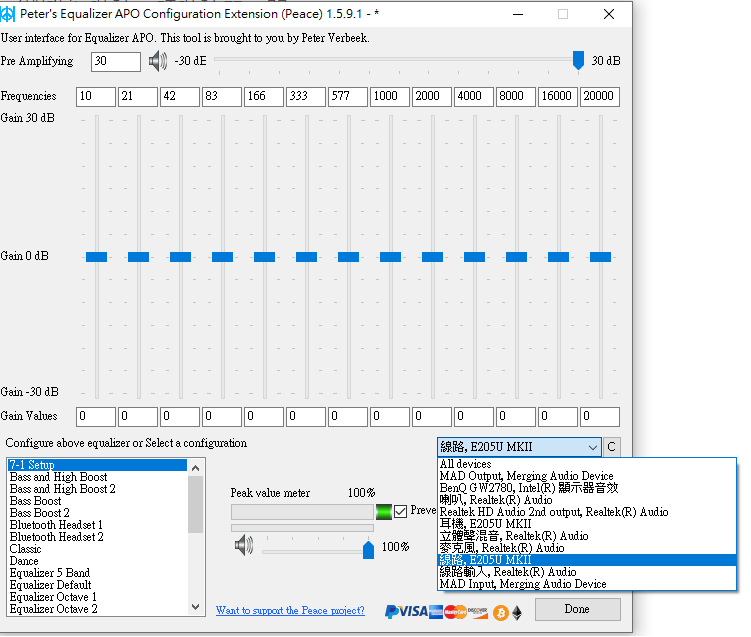
接著增加前級增益放大條,請將數值拉到最大+30dB。
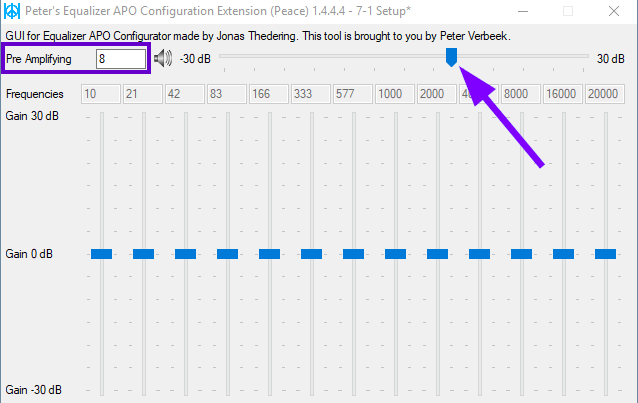
設定過高,可能將導致背景的環境噪音出現。建議你對 USB 麥克風進行測試並選擇最適合的設定參數。
在某些情況下,上述設定可能沒有作用。如果注意到音量沒有任何變化,那麼需要再次設定均衡器 APO,因為設定可能出現問題。
實際上,該軟體有兩個選項;一種用於播放,一種用於錄音。如果你的USB麥克風也有耳機輸入,第一次設定很容易搞混。
請到到安裝檔案的資料夾 - 通常位於以下路徑:
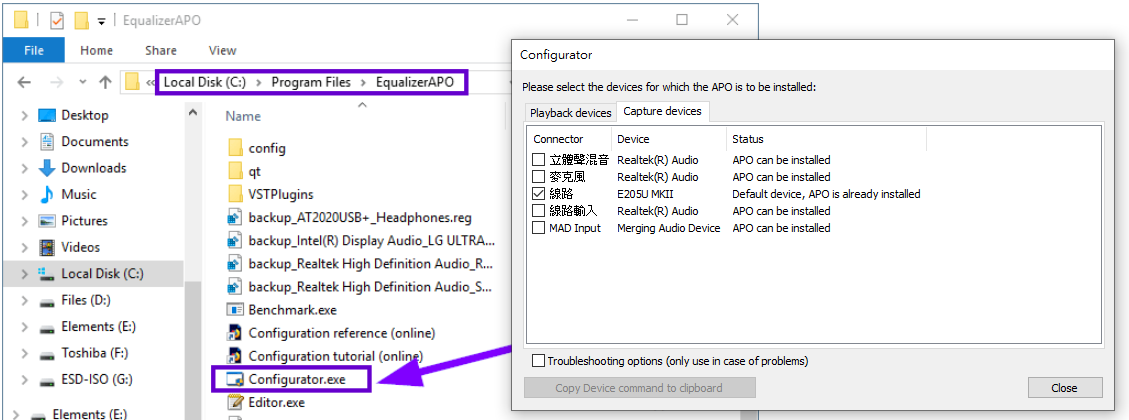
確認有選到“Capture Devices設備”選項,而不是“播放設備”。然後確定選擇到使用的USB麥克風後並按 OK。我們將需要再次重新啟動。
重新設定好之後,就可以關閉程式,它依然可以正常運作。麥克風音量過低的問題就可以解決了!